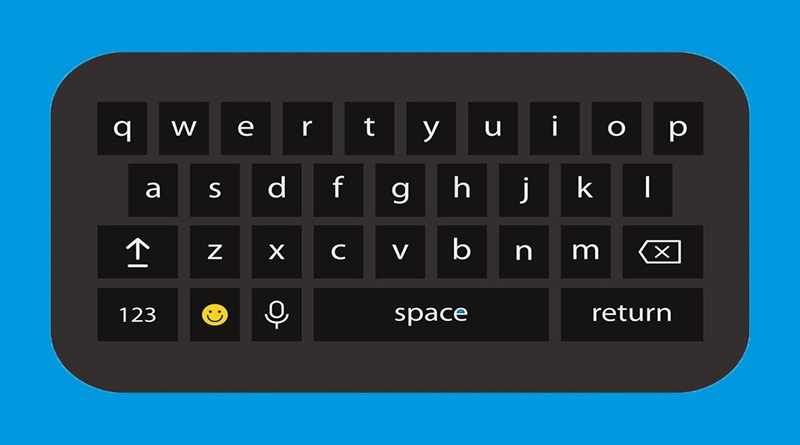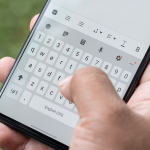چگونه صفحه کلید خود را بزرگتر کنیم (آیفون و اندروید)
اگرچه فضای زیادی روی صفحه نمایش وجود ندارد، اما این آموزش شما را با چندین روش برای بزرگتر کردن صفحه کلید روی صفحه نمایش در آیفون یا اندروید آشنا میکند.
چگونه صفحه کلید آیفون را بزرگتر کنیم
اگر از صفحه کلید پیشفرض آیفون اپل استفاده میکنید، میتوانید روی صفحه نمایش بزرگنمایی کنید، به حالت افقی تغییر دهید یا متن پررنگ را فعال کنید تا کلیدها بزرگتر و راحتتر دیده شوند.
فعال کردن نمای بزرگنمایی شده در آیفون
نمای بزرگنماییشده، اندازه پیشفرض صفحهکلید آیفون، شامل کل رابط کاربری iOS (دکمهها، منوها، آیکونها و غیره) و برنامههایی که روی آن اجرا میشوند را بزرگتر میکند.
برای فعال کردن نمای بزرگنمایی شده:
- برنامه تنظیمات آیفون را باز کنید.
- وارد دسته بندی نمایشگر و روشنایی شوید.
- به پایین اسکرول کنید و روی «نمایش بزرگنمایی» ضربه بزنید.
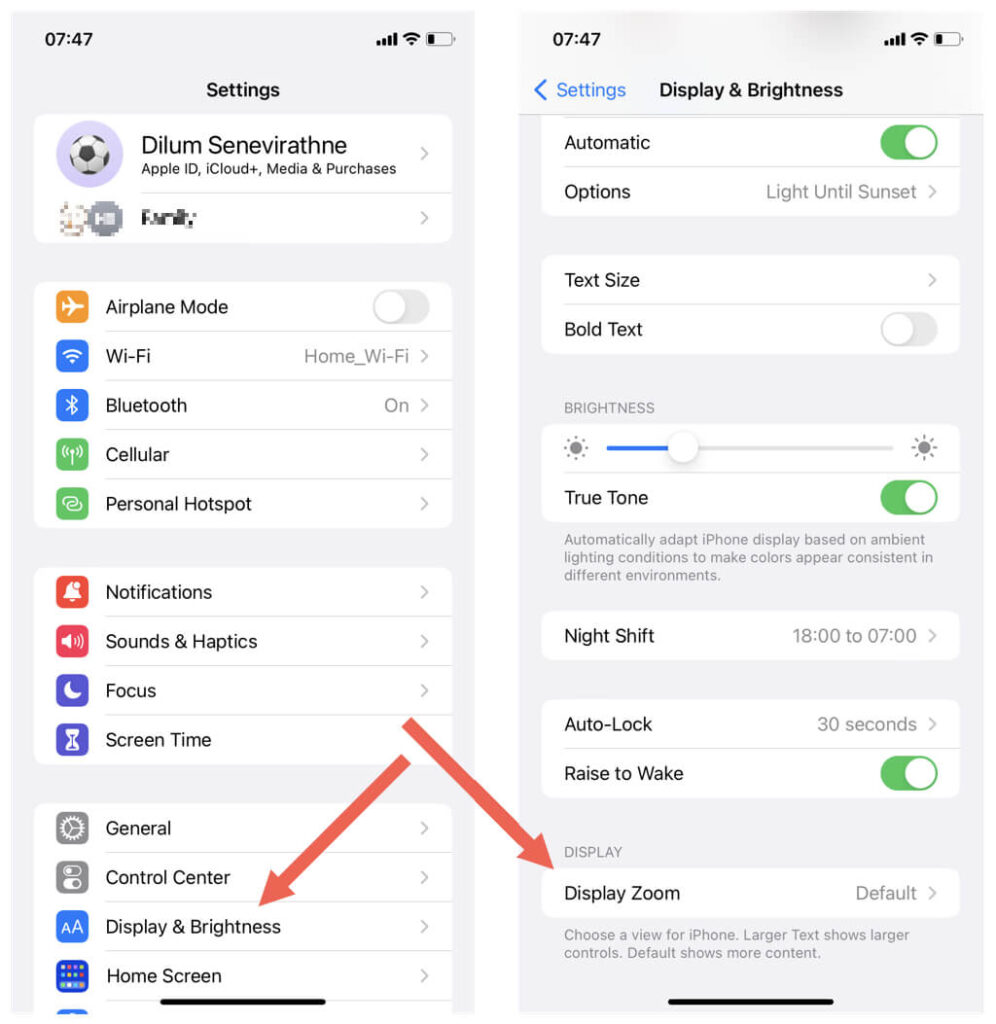
- نمای بزرگنمایی نمایش را از پیشفرض به متن بزرگتر تغییر دهید
- روی انجام شد ضربه بزنید
- در پنجرهی تأیید، روی « استفاده از بزرگنمایی» ضربه بزنید.

صفحه نمایش آیفون شما باید برای لحظهای تاریک شود و به حالت بزرگنمایی (Zoomed view) تغییر حالت دهد.
اگر از نحوه بزرگنمایی همه چیز خوشتان نمیآید، همیشه میتوانید از طریق تنظیمات > نمایش و روشنایی > بزرگنمایی نمایش، تنظیمات پیشفرض نمایش را تغییر دهید.
بیشتر بدانید:
نحوه استفاده از صفحه کلید تلفن همراه برای حرکت بین حروف هنگام تایپ
چگونه صفحه کلید را در آیفون(iPhone) بزرگتر کنیم؟
چگونه کلمات آموخته شده/ذخیره شده را از صفحه کلید اندروید خود حذف کنیم
میانبرهای کاربردی صفحه کلید با استفاده از کلید ویندوز
صفحه کلید لپتاپ(Laptop) کار نمیکند؟
استفاده از آیفون در نمای افقی
تقریباً هر برنامهای در آیفون شما در حالت افقی (یا همان نمای افقی) کار میکند. این حالت صفحهکلید را بزرگتر میکند و خطاهای تایپی را به حداقل میرساند.
برای ورود به حالت افقی، کافیست دستگاه iOS خود را به پهلو نگه دارید. صفحه کلید نیز باید هر زمان که آن را فراخوانی میکنید، به طور خودکار گسترش یابد تا عرض صفحه را پر کند.
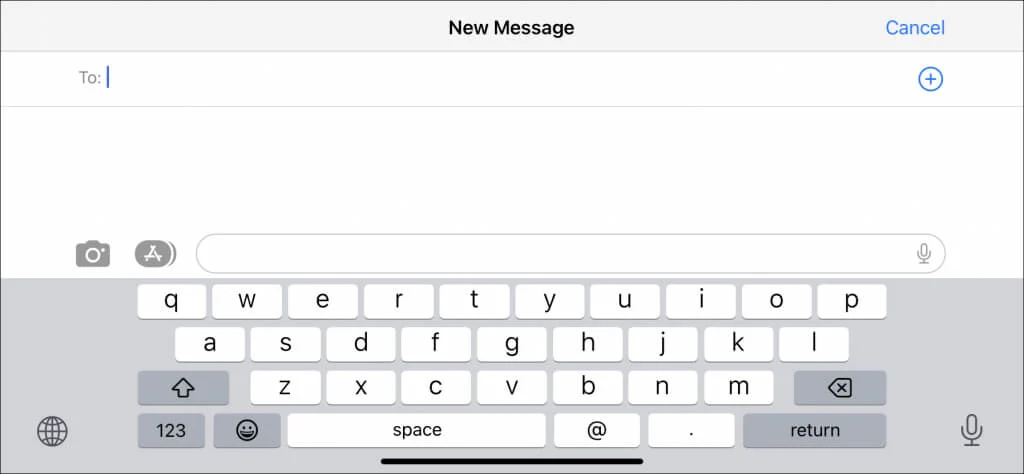
اگر آیفون شما در حالت افقی کار نمیکند:
- برای باز کردن مرکز کنترل، گوشه سمت راست بالای صفحه آیفون را به پایین بکشید.
- مطمئن شوید که آیکون قفل جهتگیری عمودی (قفل با یک فلش دایرهای) غیرفعال است.
توجه : iOS از نمای افقی برای صفحه اصلی آیفون پشتیبانی نمیکند، بنابراین نمیتوانید هنگام تعامل با مثلاً Spotlight Search از نسخه افقی صفحه کلید استفاده کنید.
فعال کردن متن پررنگ در آیفون
فعال کردن متن پررنگ در آیفون، صفحهکلید را بزرگتر نمیکند، اما بر اندازه متن تأثیر میگذارد و خوانایی کاراکترها را بهبود میبخشد.
برای فعال کردن متن پررنگ:
- تنظیمات را باز کنید.
- روی «نمایش و روشنایی» ضربه بزنید
- سوئیچ کنار Bold Text را فعال کنید.
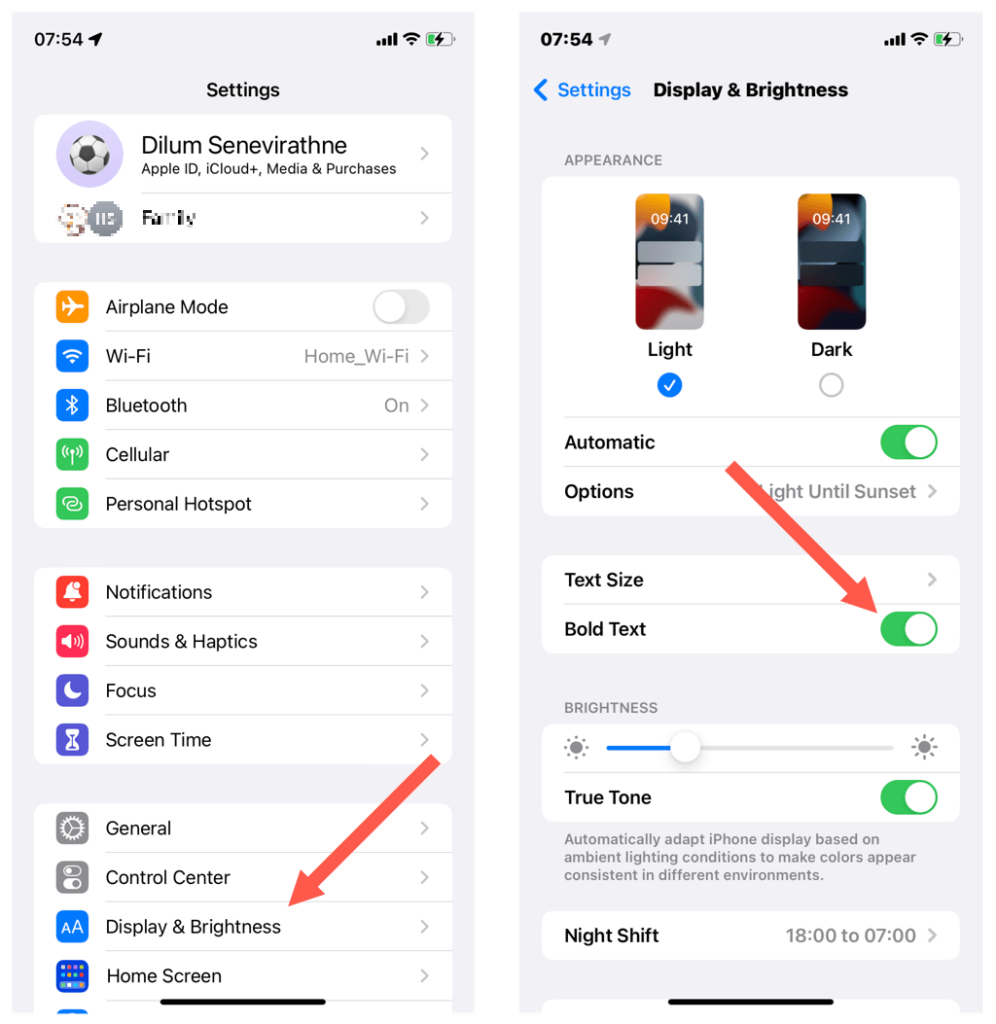
متن پررنگ (Bold) برای تمام متنی که در آیفون خود میبینید اعمال میشود. اگر این حالت را دوست ندارید، همیشه میتوانید از طریق صفحه نمایش و روشنایی (Display & Brightness) به متن عادی برگردید.
در مورد برنامههای کیبورد شخص ثالث برای آیفون چطور؟
کیبوردهای شخص ثالث محبوب برای آیفون – مانند Gboard و Microsoft SwiftKey – گزینههای اضافی برای افزایش اندازه کلید ارائه نمیدهند. با این حال، اپ استور چندین کیبورد را ارائه میدهد که چنین قابلیتی را ارائه میدهند اما از توسعهدهندگان کمتر شناختهشدهای هستند – مانند TuneKey و ReBoard
به عنوان مثال، در اینجا نحوه افزایش اندازه کلید در ReBoard آورده شده است:
- ReBoard را دانلود و نصب کنید.
- برنامه ReBoard را باز کنید، روی Start Installation ضربه بزنید و تمام دستورالعملهای روی صفحه را دنبال کنید تا صفحه کلید به آیفون شما اضافه شود.
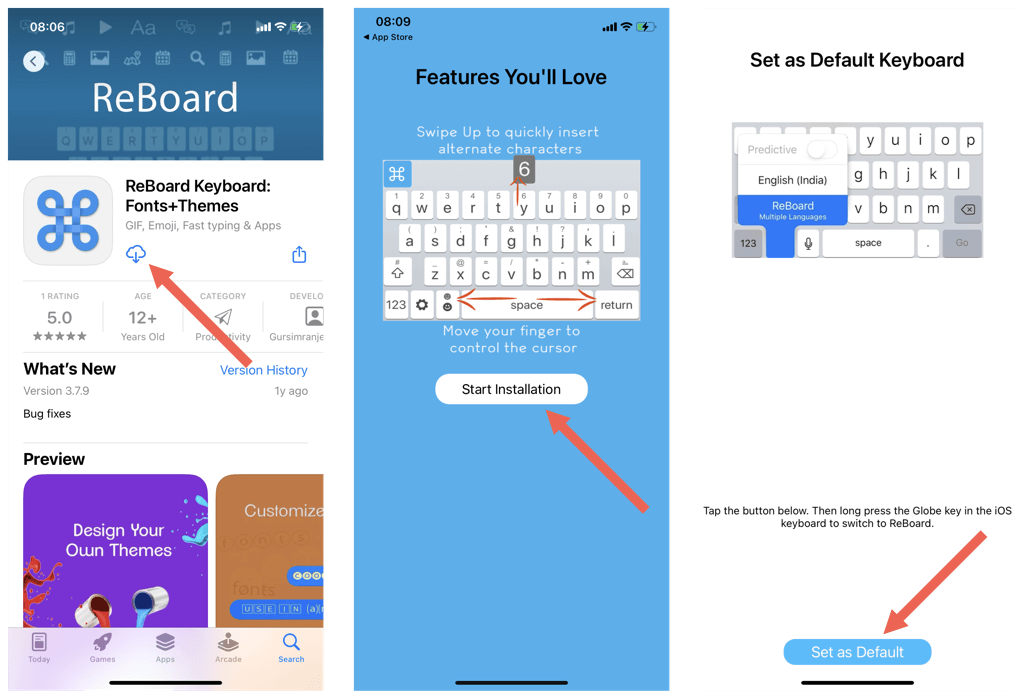
- برای فراخوانی Reboard، روی یک قسمت ورودی متن ضربه بزنید
- روی آیکون تنظیمات در گوشه پایین سمت چپ کیبورد ضربه بزنید.
- روی نماد بهعلاوه (+) در کنار اندازه صفحهکلید (Keyboard Size) ضربه بزنید
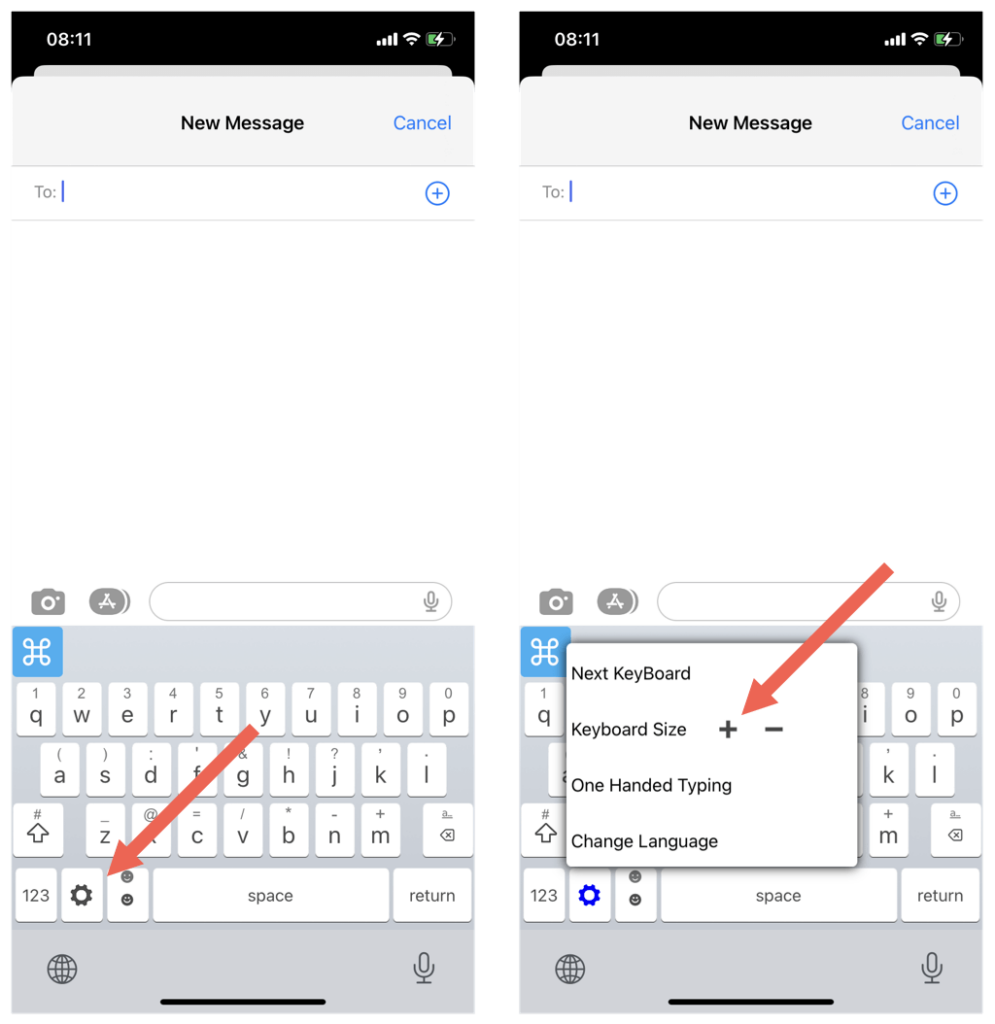
هشدار حریم خصوصی : قبل از نصب یک کیبورد شخص ثالث، سیاستهای جمعآوری دادههای برنامه را بررسی کنید (به پایین صفحه اپ استور بروید) و مطمئن شوید که آنها حریم خصوصی و امنیت شما را نقض نمیکنند.
چگونه صفحه کلید را در دستگاههای اندروید بزرگتر کنیم؟
اگر از کیبورد پیشفرض گوگل (Gboard) در گوشی اندروید خود استفاده میکنید، میتوانید اندازه صفحه نمایش را افزایش دهید، ارتفاع کیبورد را بالاتر ببرید یا برای بزرگتر کردن کلیدها، به حالت افقی تغییر دهید.
افزایش اندازه صفحه نمایش اندروید
اندروید به شما امکان میدهد اندازه صفحه نمایش را افزایش دهید تا رابط کاربری و صفحه کلید بزرگتر به نظر برسند. برای انجام این کار:
- برنامه تنظیمات را باز کنید.
- روی نمایش ضربه بزنید
- به پایین اسکرول کنید و روی «اندازه و متن نمایش» ضربه بزنید.
- از اسلایدر کنار اندازه نمایشگر (Display size) برای بزرگتر یا کوچکتر کردن همه چیز (از جمله صفحه کلید) استفاده کنید.
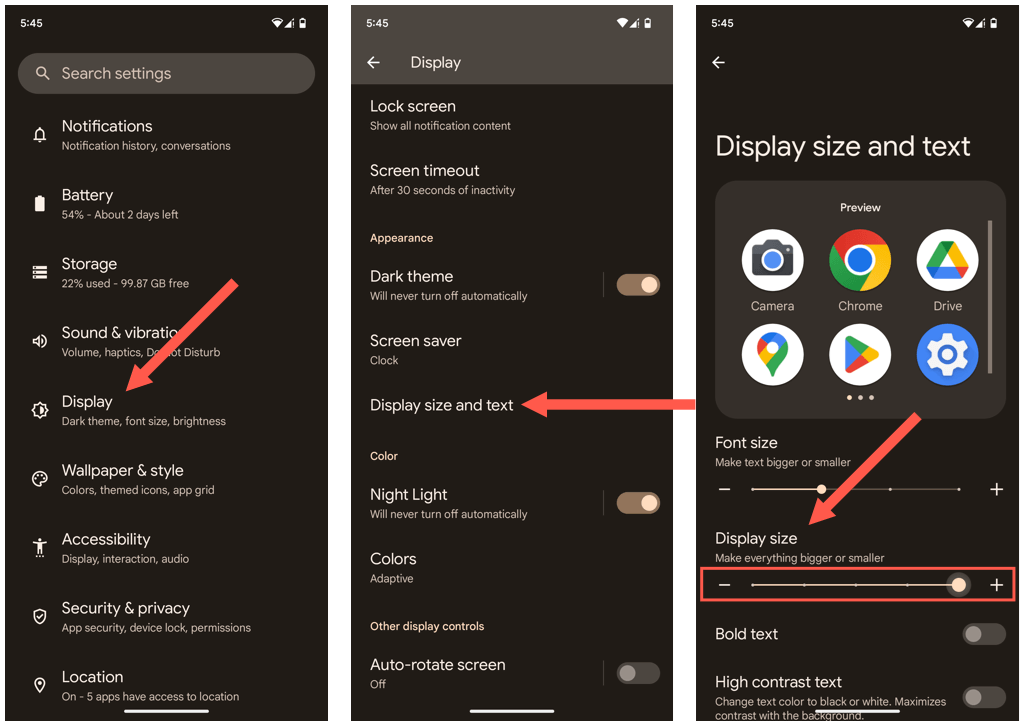
افزایش ارتفاع جیبورد
جیبورد برای اندروید به شما امکان میدهد ارتفاع کیبورد را افزایش دهید تا خطاهای تایپی به حداقل برسد. برای انجام این کار:
- برای باز کردن Gboard، روی هر فیلد ورودی متن ضربه بزنید – مثلاً شروع به نوشتن یک پیام جدید کنید.
- روی نماد چرخ دنده در گوشه سمت راست بالای صفحه کلید ضربه بزنید.
- روی تنظیمات ضربه بزنید
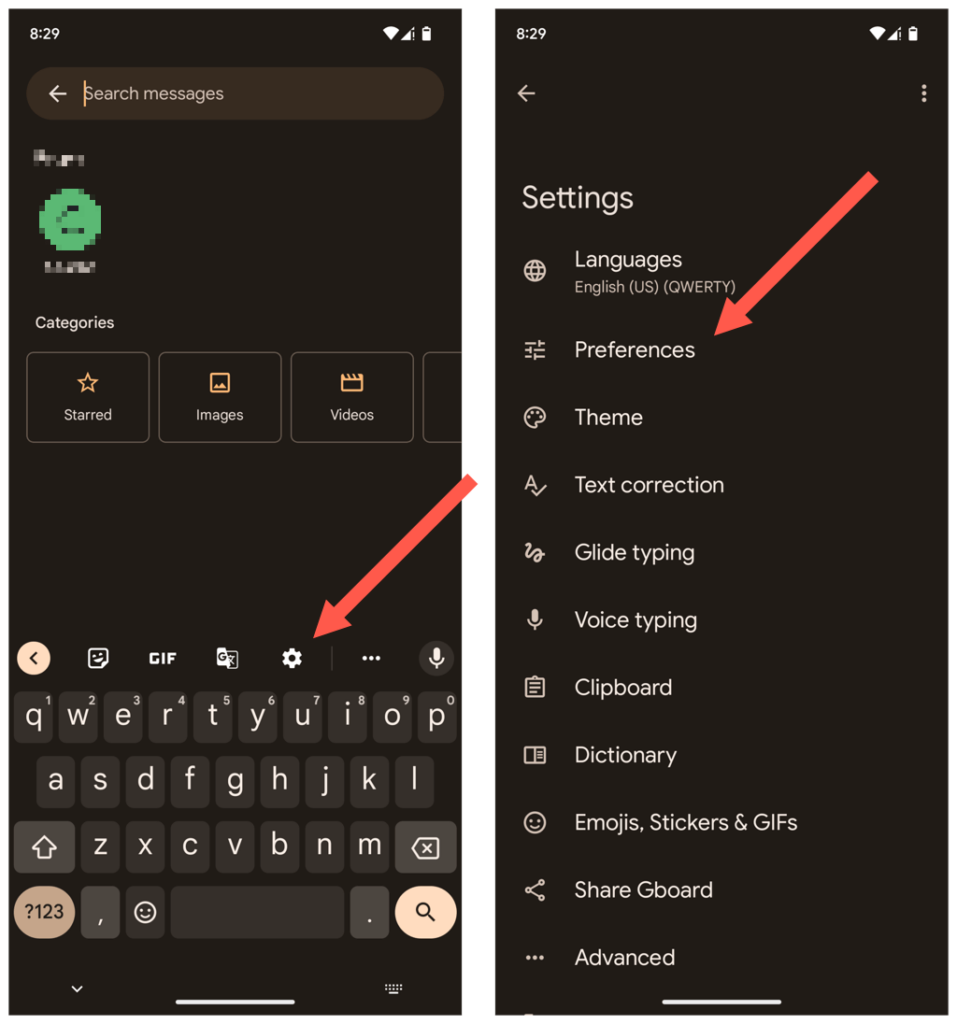
- روی ارتفاع صفحهکلید ضربه بزنید
- برای افزایش اندازه صفحه کلید، گزینهای را انتخاب کنید—مثلاً، قد متوسط، قد بلند، خیلی بلند
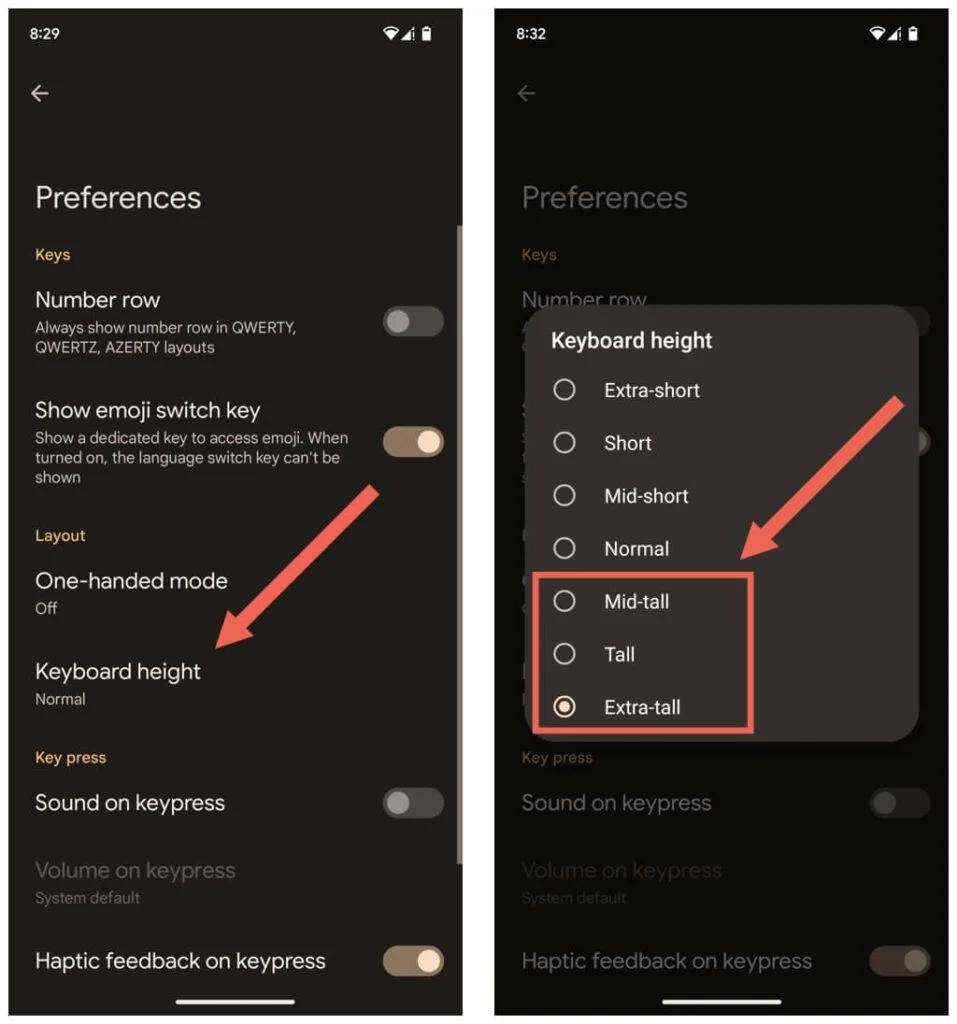
فعال کردن متن پررنگ در اندروید
شما میتوانید متن پررنگ (بولد) را در آیفون فعال کنید تا کلیدها راحتتر دیده شوند. برای انجام این کار:
- برنامه تنظیمات (Settings) را در اندروید باز کنید.
- به نمایش > اندازه و متن نمایش بروید.
- سوئیچ کنار متن پررنگ (Bold text) را روشن کنید.
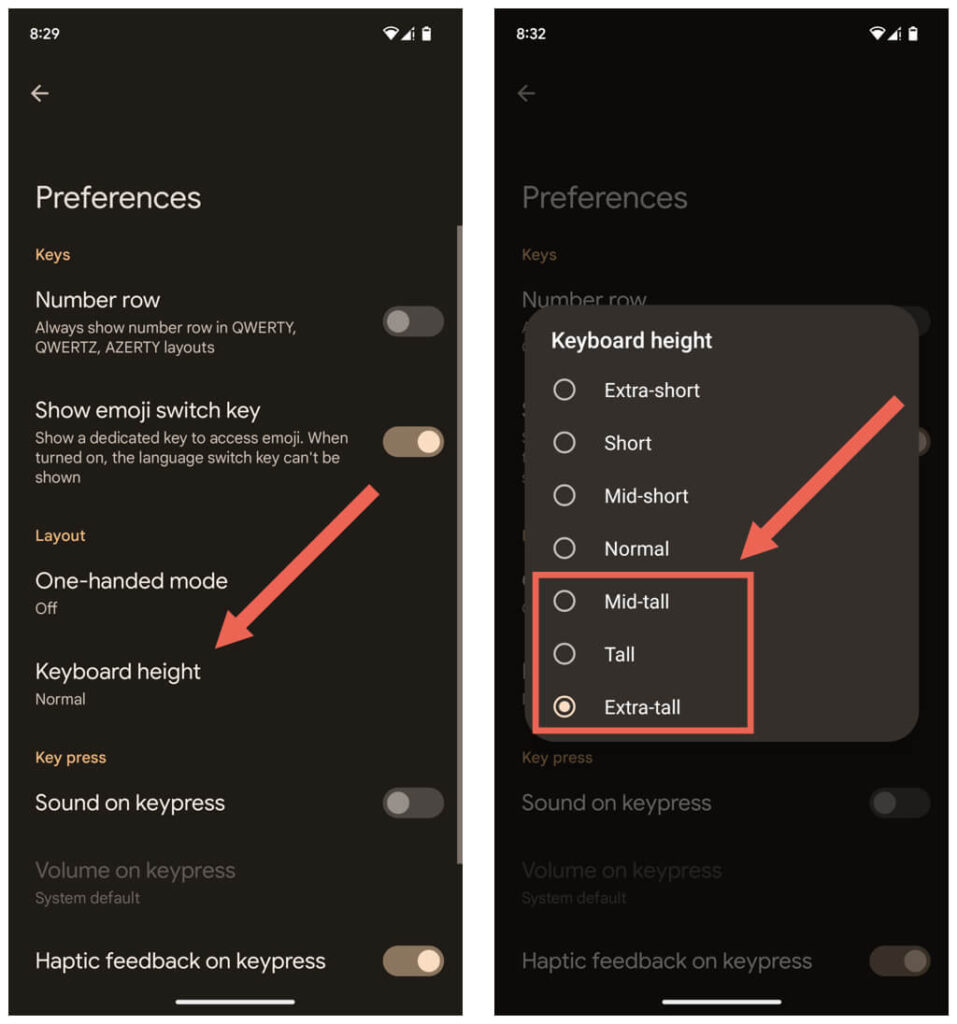
استفاده از دستگاه اندروید در حالت افقی
راه دیگر برای بزرگتر و قابل دسترستر کردن Gboard، نگه داشتن گوشی اندروید خود در جهت افقی است.
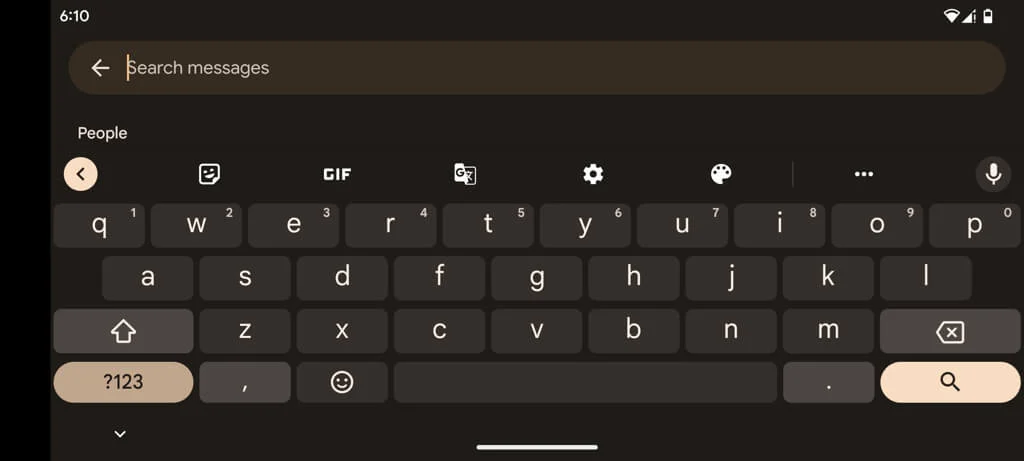
اگر رابط کاربری اندروید نتوانست به حالت افقی تغییر کند، کشوی برنامهها (App Drawer) را باز کنید (از بالای صفحه به پایین بکشید) و مطمئن شوید که چرخش خودکار (Auto-Rotate) خاموش است.
در مورد کیبوردهای شخص ثالث برای اندروید چطور؟
برخلاف iOS، اکثر کیبوردهای شخص ثالث برای اندروید تنظیمات جداگانهای دارند که به شما امکان افزایش اندازه کیبورد را میدهد. به عنوان مثال، در اینجا نحوه دسترسی به آنها در Microsoft SwiftKey آورده شده است :
- مایکروسافت SwiftKey را دانلود و نصب کنید.
- برنامه Microsoft SwiftKey را باز کنید، روی Enable SwiftKey ضربه بزنید و تمام دستورالعملهای روی صفحه را برای فعال کردن صفحه کلید دنبال کنید.
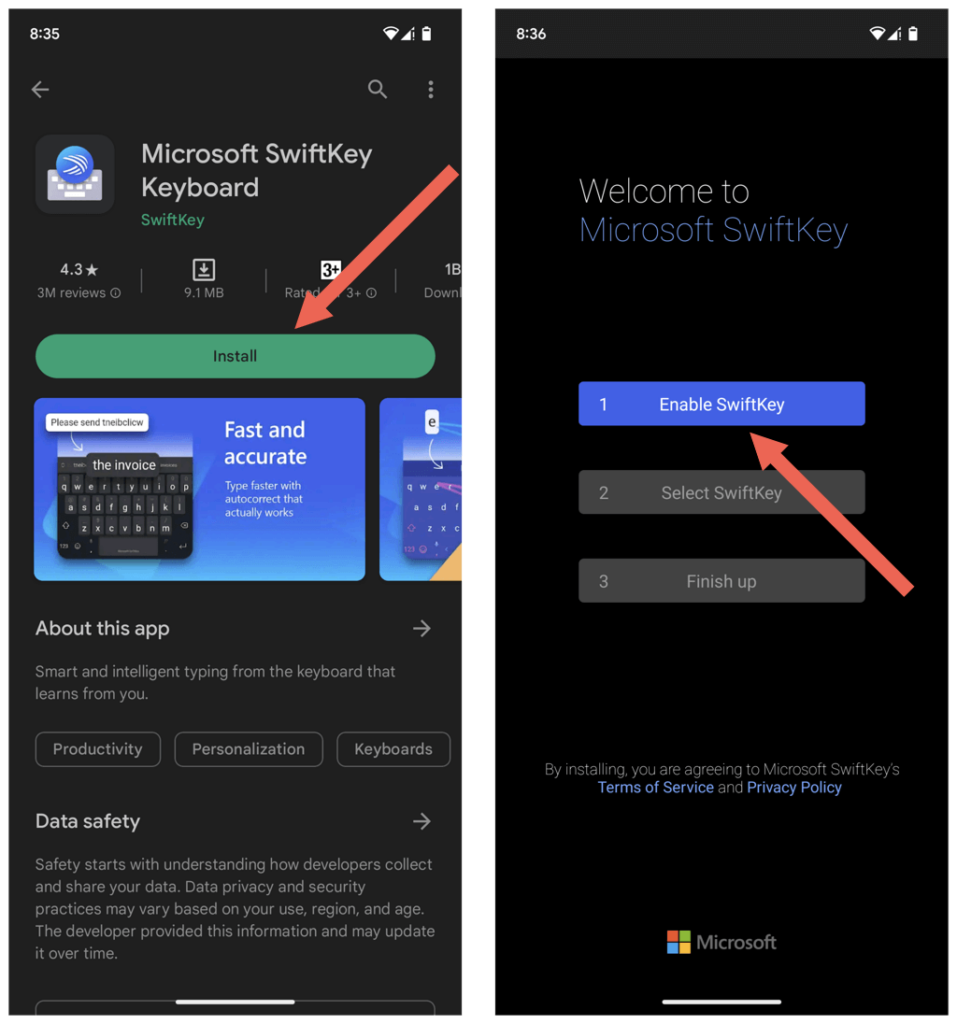
- به صفحه تنظیمات کیبورد SwiftKey بروید و روی Layout & keys (طرحبندی و کلیدها) ضربه بزنید.
- روی تغییر اندازه ضربه بزنید
- برای تنظیم اندازه صفحه کلید، دستگیرههای اطراف را بکشید.
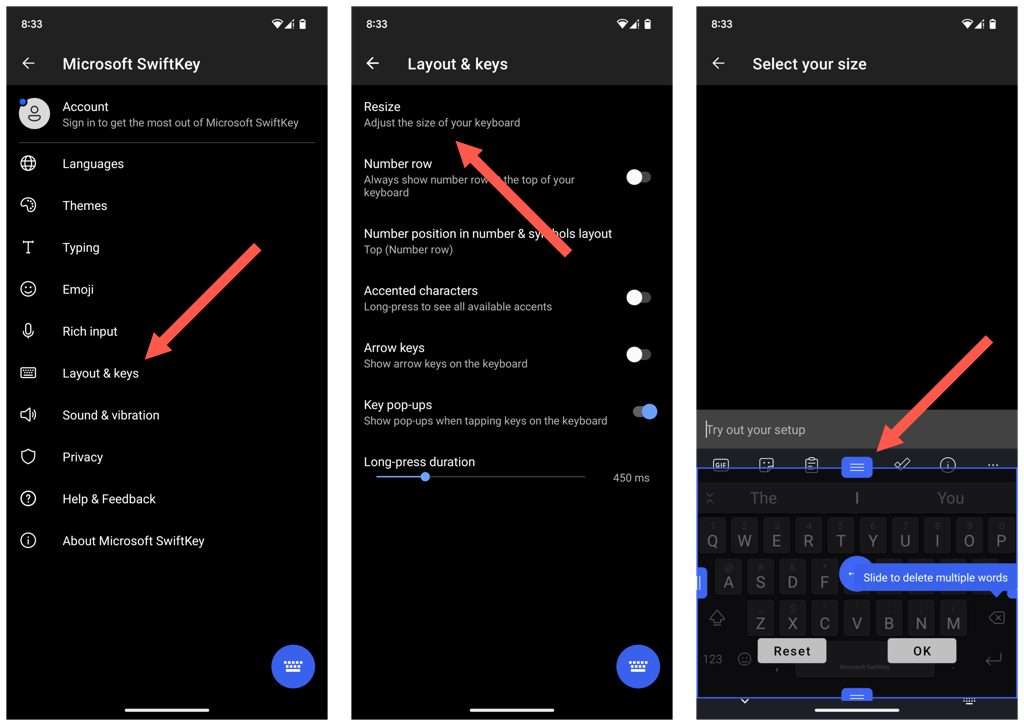
کیبوردهای اندروید از تولیدکنندگان اصلی تجهیزات (OEM) – مانند سامسونگ – به شما امکان میدهند اندازه کلیدها را تغییر دهید. برای مثال، اگر از کیبورد سامسونگ استفاده میکنید، میتوانید از طریق برنامه تنظیمات به صفحه مدیریت کیبورد گوشی بروید تا کیبورد را بزرگتر کنید.
تایپ کردن در آیفون یا اندروید اکنون آسانتر شده است.
یک کیبورد بزرگتر به کاهش غلط املایی و افزایش سرعت تایپ در دستگاههای تلفن همراه کمک زیادی میکند و روشها و راهحلهای مختلف بالا باید در این زمینه به شما کمک کنند. اگر به گزینههای سفارشیسازی بیشتری نیاز دارید، از یک برنامه کیبورد شخص ثالث در آیفون یا اندروید خود استفاده کنید.